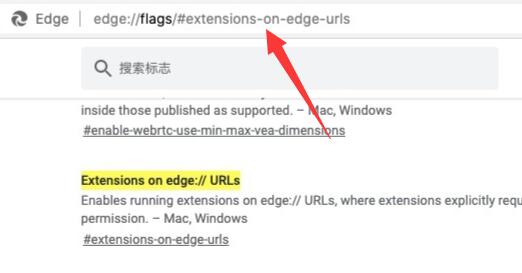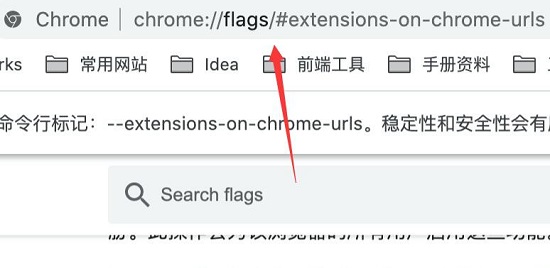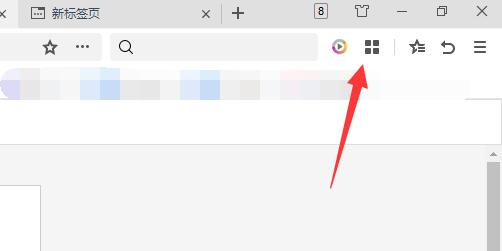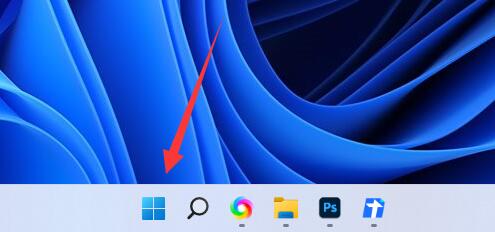Windows 8最引人注意的就是衍生自 Windows Phone 手机的Metro Style介面,未来也将采用平板、PC二合一的方式来运作。想要抢先体验这个介面,而又不想花时间重灌电脑,那么Metro 7这软体可以实现你的愿望。

Metro介面式文字
可以将Facebook的朋友直接放在桌面上
自定应用程式、网页在首页
可设定桌面底图
Windows 8的Metro Style介面,目的是让平板、PC的使用者都能以这种图片式的UI介面,透过滑动、轻触的方式,取代过去你要在桌面上用滑鼠「点两下」的执行方式,使得应用程式执行起来更直觉、方便。
除此之外,图片式的介面还有另外一个很重要的功能,就是将所有重要的资讯直觉、直接地显示在每一个应用程式的图示上。比方说你要查询天气,就连点选都不用点选,在天气的图示上直接显示当地的天气气温,让你不用执行程式就可以瞬间掌握一些重要的讯息。
以往每次Windows要推出新版前,都有热心的网友会在现有的系统上,提供功能类似的工具,让你可以在不用安装新版系统的前提下,抢先体验这些新的功能,而这次当然也不例外。「Metro 7」几乎将Windows 8的介面完整搬移到Windows 7上,虽然追根究柢它毕竟还是与真正的Metro不同,不过就介面、功能而言,两者相似度已经达到95%以上,对Windows 8有兴趣的朋友还是可以来体验一下。
安装Metro 7介面
虽然Metro 7的功能是让你体验Windows 8的介面,不过它的档案容量相当小,下载安装的档案还不到3MB,所以不用担心它会太耗用你的资源。虽然在安装的过程中并没有什么需要特别注意的地方,不过程式的安装环境需要你的系统支援微软的.Net Framework 4.0,因此如果你安装之后无法执行的话,最好还是依照官方网站的介绍,另外去下载.Net Framework 4.0的执行环境,应该就不会有问题了。
另外,如果你还有印象的话,之前其实我们也介绍过一款「Mosaic Project」的软体,功能也是让Windows 7上头实现Metro介面的免费软体,不过「Mosaic Project」并不像Metro 7支援滑动功能,而且整体的模拟效果,也没有Metro 7来得好。不过如果你有兴趣的话,不妨一起下载来自行比较看看。
Metro 7官方下载网址:http://www.metro7app.com/
Step 1
在官方网站上下载安装程式,建议仅在Windows 7的系统上安装。

Step 2
下载档案约为3.1MB的大小,储存后执行安装。